搜狗浏览器更改默认下载工具的教程
时间:2023-12-19 14:07:16作者:极光下载站人气:31
搜狗浏览器是互联网上最快速最流畅的新型浏览器,它为用户带来了强大且实用的功能,让用户使用浏览器更加方便,再加上这款浏览器自带加速功能,能够有效提高用户的上网速度,为用户提供了优质的网页浏览服务,因此搜狗浏览器吸引了不少的用户前来下载使用,当用户在里面浏览网页时,遇到需要的素材时会选择将其下载使用,说到下载文件,最近有用户问到搜狗浏览器如何更改下载工具的问题,这个问题其实是很好解决的,用户进入到设置窗口中点击其中的常规设置选项卡,接着点击默认下载工具来进行设置即可,那么接下来就让小编来向大家分享一下搜狗浏览器更改默认下载工具的方法教程吧。
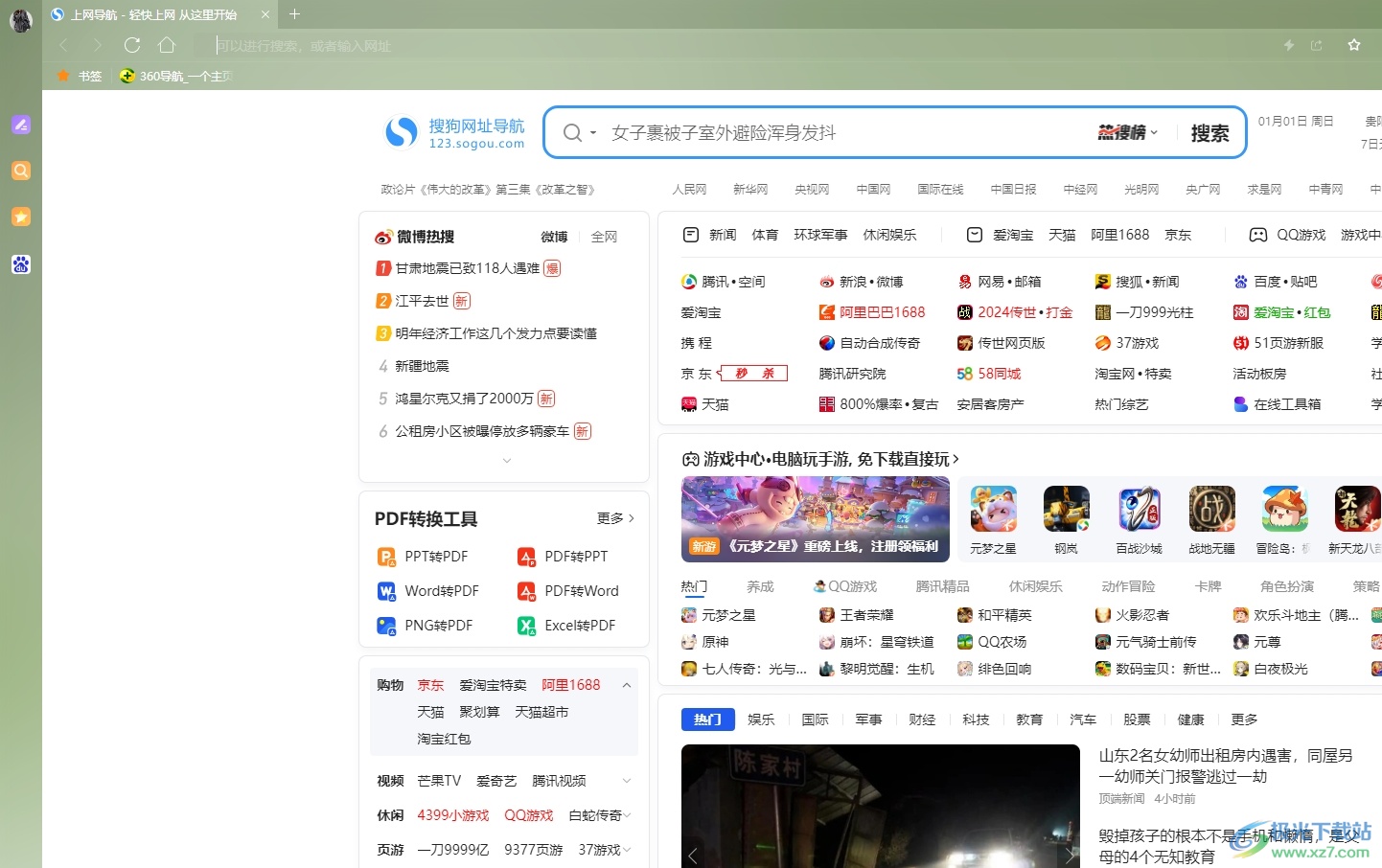
方法步骤
1.用户在电脑上打开搜狗浏览器软件,并来到主页上点击页面右上角的三横图标
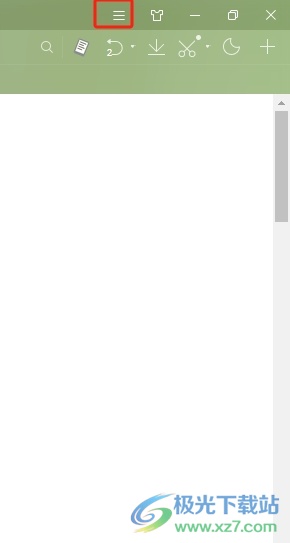
2.在弹出来的下拉选项卡中,用户选择其中的选项功能,页面将会发生切换
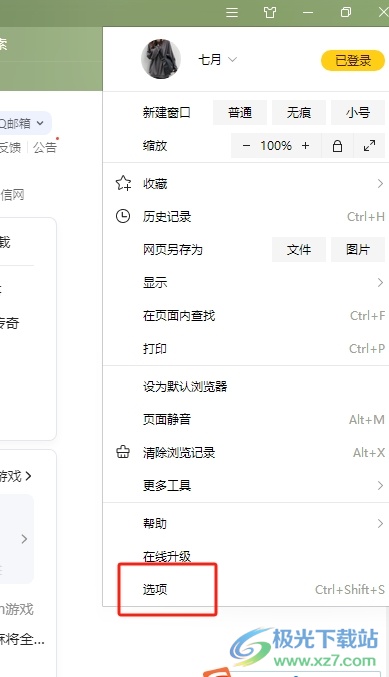
3.进入到设置窗口中,用户将左侧的选项卡切换到常规设置选项卡上
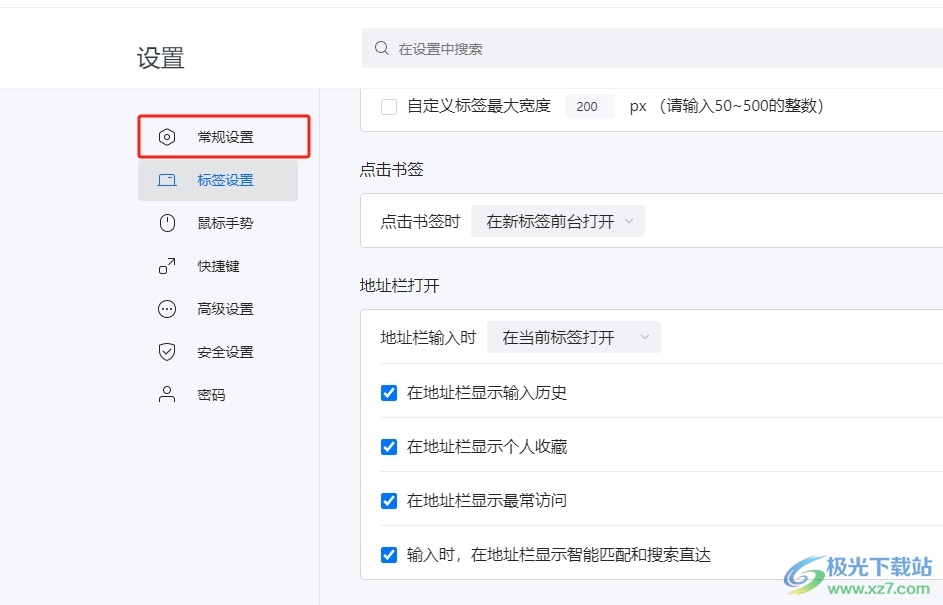
4.接着在页面右侧的功能板块中,用户在下载设置板块中点击默认下载工具选项
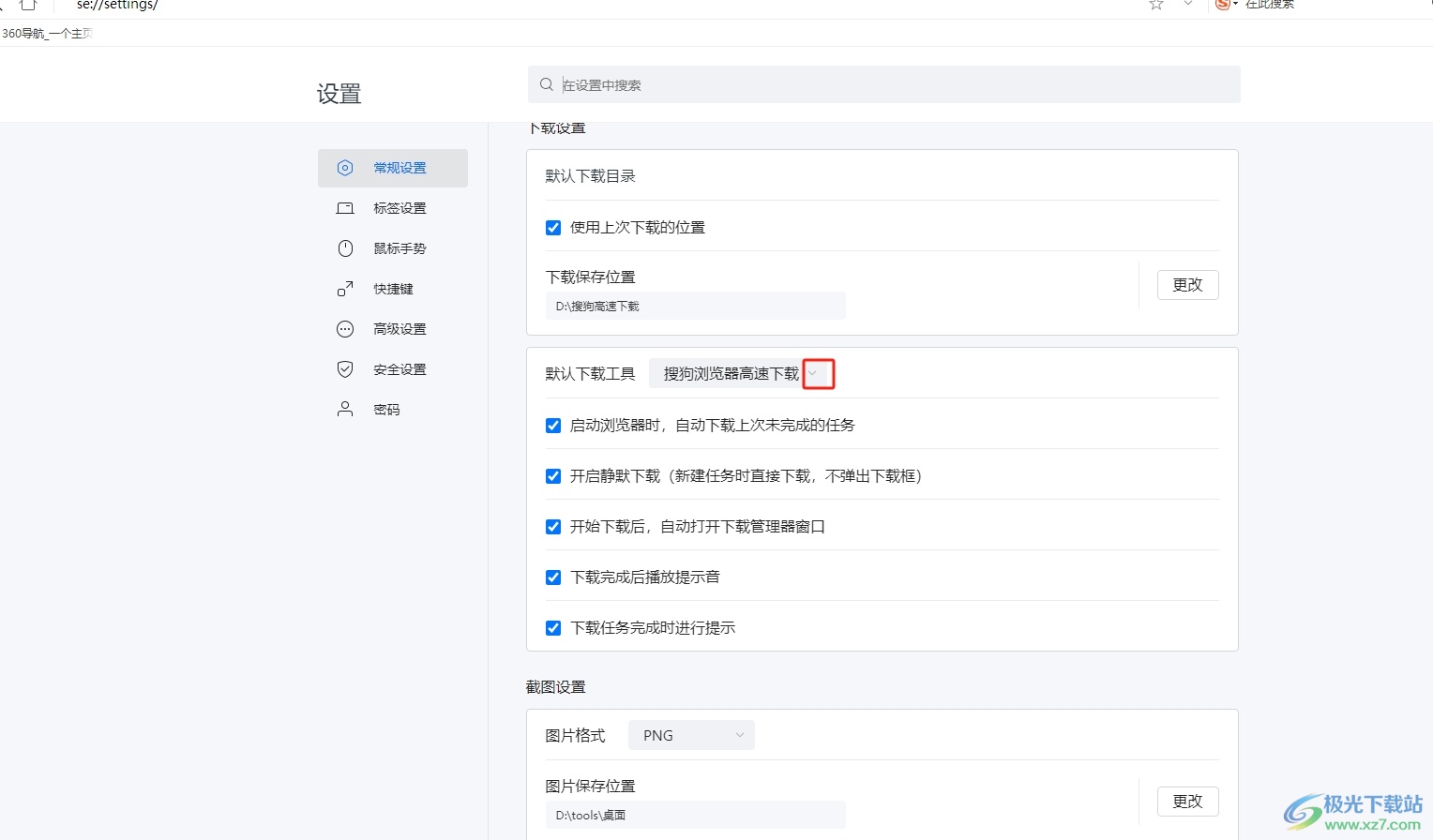
5.弹出下拉选项卡中,用户可以看到有搜狗浏览器高速下载选项和浏览器默认下载选项,直接按照需求来件设置即可
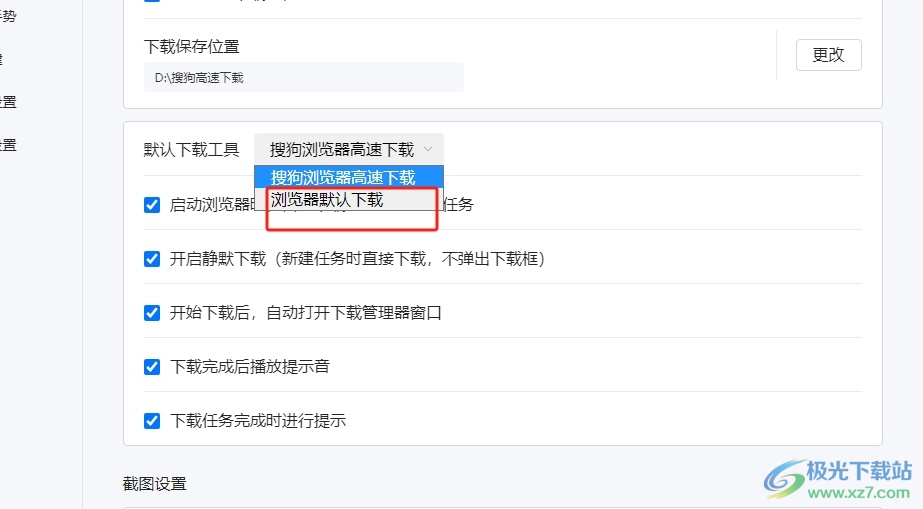
以上就是小编对用户提出问题整理出来的方法步骤,用户从中知道了大致的操作过程为点击三横-选项-常规设置-默认下载工具-按需选择下载工具这几步,方法简单易懂,因此感兴趣的用户可以跟着小编的教程操作试试看,一定可以成功更改默认下载工具的。

大小:86.20 MB版本:v12.4.6073.400环境:WinAll, WinXP, Win7, Win10
- 进入下载
相关推荐
相关下载
热门阅览
- 1百度网盘分享密码暴力破解方法,怎么破解百度网盘加密链接
- 2keyshot6破解安装步骤-keyshot6破解安装教程
- 3apktool手机版使用教程-apktool使用方法
- 4mac版steam怎么设置中文 steam mac版设置中文教程
- 5抖音推荐怎么设置页面?抖音推荐界面重新设置教程
- 6电脑怎么开启VT 如何开启VT的详细教程!
- 7掌上英雄联盟怎么注销账号?掌上英雄联盟怎么退出登录
- 8rar文件怎么打开?如何打开rar格式文件
- 9掌上wegame怎么查别人战绩?掌上wegame怎么看别人英雄联盟战绩
- 10qq邮箱格式怎么写?qq邮箱格式是什么样的以及注册英文邮箱的方法
- 11怎么安装会声会影x7?会声会影x7安装教程
- 12Word文档中轻松实现两行对齐?word文档两行文字怎么对齐?
网友评论